Dobrý blokovač reklám. Adblock Plus - ako odstrániť reklamy z prehliadača
Ahoj! V súčasnosti nie sú problémy s vírusmi veľmi akútne - väčšina používateľov už vo všeobecnosti chápe, čo je možné otvoriť a čo sa neodporúča ... a moderný Windows 10 je už menej zraniteľný voči malvéru. A na čo väčšina používateľov používa počítač? - surfovanie po internete a sledovanie filmov. Ale s prehliadačmi nie je všetko také jednoduché, takže otázka blokovania reklám v prehliadači je aktuálnejšia ako kedykoľvek predtým.
Ak vás zaujíma blokovanie reklám... alebo sa vám reklamy začínajú zobrazovať tam, kde predtým neboli (a ešte horšie, ak sa v prehliadači už objavujú reklamy), potom vám môžem s istotou povedať, že nie ste sami, a pokúsim sa vám vysvetliť, ako sa tohto neduhu zbaviť.
Ako blokovať reklamy v prehliadači - jednoduché kroky k čistému internetu
- Najbežnejším a najjednoduchším spôsobom blokovania reklám je zámerne nainštalovaná reklama vlastníkom stránky.
- Preliezanie, zúrivé reklamy na všetkých stránkach ... vyskakovacie okná, samovoľné otváranie prehliadača, rôzne kasína a iné nezmysly - to sa lieči oveľa ťažšie, ale naozaj (problém je v tom, že reklamy vám zobrazuje konkrétne váš počítač)
Na začiatok vám chcem ukázať základné nastavenia blokovania reklám v prehliadači (ak to nepomôže, potom s najväčšou pravdepodobnosťou máte adware, alebo ako sa nazývajú AdWare).
Rozpoznanie AdWare je pomerne jednoduché - ide o vyskakovacie kričiace reklamy v prehliadači na všetkých stránkach (napríklad kasíno sopky môže byť inzerované na yandex alebo sa spontánne otvorí prehliadač s reklamami).
Je jasné, že to nie je normálne ... preto chcem hovoriť o spôsobe blokovania prehliadača Yandex.Browser (teraz ho sám používam a môžem vám ho odporučiť). V pokynoch zvážime univerzálne možnosti, ktoré sú vhodné aj pre Internet Explorer alebo EDGE. Zvážte platené aj bezplatné rozšírenia – neprepínajte, bude to zaujímavé!
Ako odstrániť reklamy v prehliadači Yandex
Viete, prečo sa mi páči prehliadač Yandex? - má veľa užitočných vecí pre rusky hovoriaceho používateľa. Okrem toho je tu zabudovaná možnosť filtrovania reklám pomocou služby AdGuard tretej strany. (Predtým som používal AdBlock Plus, ale po prechode z Firefoxu na prehliadač Y. nemá zmysel inštalovať rozšírenie tretej strany). Toto rozšírenie sa aktivuje elementárnym spôsobom - otvorte menu a prejdite na "Doplnky" ... no, zapnite rozšírenie "Adguard".

V predvolenom nastavení nebudú reklamy od spoločností Yandex a Google (a normálne reklamy, niekedy dokonca užitočné) blokované - je len na vás, či to zakážete alebo nie. Vo svojom mene by som rád dodal, že niekedy áno jediná cesta autor zdroja na zarábanie peňazí ... koniec koncov, musíte platiť za hosting, tráviť čas písaním príspevkov, ako je tento. Monetizácia je skvelým motivátorom na rozvoj a naplnenie vášho zdroja.

Bola to malá lyrická odbočka - môžete prejsť do nastavení rozšírenia a zakázať položku "Povoliť reklamu vo vyhľadávaní a propagáciu stránok". Na stránkach tak úplne zakážete všetky reklamy, ktoré rozšírenie pozná.
ADGUARD je skvelý blokovač reklám pre akýkoľvek prehliadač
Keďže hovoríme o blokovaní reklám, bolo by zločinom nehovoriť o úžasnej aplikácii AdGuard. Čo ak vám však poviem, že reklamy môžete blokovať nielen v prehliadači, ale aj v rôznych aplikáciách, kde sa často nachádza? Skype, Viber, uTorrent – všetky tieto programy sú obľúbené a neustále otravujú reklamy, ale AdGuard ich všetky automaticky odstráni. Môžete si ho stiahnuť z oficiálnej stránky...
AdGuard si zaslúži samostatnú poznámku, ktorú plánujem napísať v budúcnosti, no zatiaľ malý prehľad funkcií
Inštalácia je rovnaká ako všade inde, nič nové sa nevymyslelo ... odporúčal by som však neinštalovať odporúčané produkty (no, ak chceme, nainštalujeme si to sami, nepáči sa mi táto posadnutosť)

Čo povedať najlepšia aplikácia blokovať reklamy v počítači? Mnoho ľudí hľadá spôsoby, ako zakázať reklamy na Skype alebo torrente, prehrabať sa v kóde, niečo tam upraviť - to všetko je reálne a odskúšané v praxi... no stačí si nainštalovať AdGuard a ten automaticky zablokuje reklamy vo všetkých populárnych aplikáciách - to je krása?!

Funkcia „Rodičovská kontrola“ sa zdala užitočná. Neviem, s akými filtrami to funguje, ale trik nie je v blokovaní porno stránok a iných zlých zdrojov... ale v nemožnosti ich čo i len nájsť vo vyhľadávaní.

Ale samozrejme nie bez chýb - aplikácia je platená, ale jej cena nepresahuje náklady na pizzu ... podporte vývojárov, nelezte na torrenty! A nezabudnite, že aplikácia AdGuard slúži na blokovanie reklám, proti vírusom vám nepomôže. Proti akýmkoľvek zlým duchom môžete použiť dobrý antivírus zadarmo.
Ako odstrániť reklamy v prehliadači Google Chrome a iných prehliadačoch
Teraz prejdime k ľahká cesta zbaviť sa reklám v prehliadači - toto rozšírenie som používal, kým som neprešiel na prehliadač Yandex s rozšírením AdGuard. Vhodné pre akýkoľvek prehliadač (dobre, alebo takmer, všetky známe sú podporované) - stačí prejsť na oficiálnu webovú stránku rozšírenia ...
Poviem vám to na príklade Google Chrome(ale všetko je rovnaké pre všetky ostatné - či už je to Firefox alebo Opera) - nájdite najväčšie tlačidlo "Inštalovať pre VÁŠ_PREHLIADAČ". Súhlaste s inštaláciou rozšírenia a reštartujte webový prehliadač - leví podiel reklamy na stránkach zmizne.

Ako odstrániť reklamy v prehliadači? - Výber toho najlepšieho
Ak sa vám vo vašom prehliadači neustále zobrazujú reklamy a všetky vyššie uvedené metódy situáciu nevyriešili, pravdepodobne máte v počítači malvér, rozšírenie prehliadača alebo sa zmenili systémové nastavenia. Celý problém tejto infekcie je v tom, že antivírusy ich nevidia, v skutočnosti to neškodí počítaču ... ale rozhorčuje to používateľa. Začnime s demontážou kontextových reklám v prehliadači.
Ako automaticky odstrániť kontextové reklamy
So šírením tejto infekcie nie je prekvapujúce, že sa postupne začali objavovať celé spoločnosti, ktoré uvoľňujú aplikácie na boj proti tomuto reklamnému ransomvéru. Vďaka nim je väčšina reklamných vložiek spracovaná automaticky a vyžaduje malý alebo žiadny zásah používateľa – vrelo ich odporúčam používať.
AdwCleaner je jednoduchý spôsob, ako odstrániť reklamy z vášho počítača
Aby ste sa príliš nenamáhali a nezaplnili si hlavu nejasnými miestami v systéme Windows pre bežného používateľa, navrhujem najprv pokúsiť sa odstrániť kontextové reklamy v prehliadači v automatickom režime. Existuje veľa softvérových produktov na odstránenie AdWare, no moje skúsenosti mi hovoria, aby som zostal pri AdwCleaner – podľa môjho názoru najviac najlepšie riešenie odstráňte všetky známe rozšírenia z ľubovoľného prehliadača.
Stiahnuť iba z !OFICIÁLNE web a nikde inde! Po spustení aplikácie kliknite na tlačidlo "Skenovať" a počkajte na koniec vyhľadávania škodlivých programov ... skontrolujte, či vo výsledkoch nie je nič zbytočné a kliknite na tlačidlo vyčistiť - po reštarte skontrolujte.

Upozorňujeme, že AdvCleaner tiež považuje všetky programy z Mail.RU za škodlivé. Ak používate poštového agenta, nezabudnite ho odstrániť zo zoznamu.
HitmanPro- dobrý spôsob odstrániť kontextové reklamy v prehliadači
Malý nástroj od Malwarebytes Hitman Pro nájde väčšinu malvéru vo vašom počítači a dokáže ho odstrániť. Aplikácia je spoplatnená, no s testovacím obdobím – na jednorazové zametanie sa nám bude hodiť viac ako kedykoľvek predtým. Ako obvykle sťahujeme z oficiálnej stránky programu.
Aby ste si program nenainštalovali do počítača, použite položku „Systém idem skontrolovať iba raz“. V takom prípade okamžite začneme skenovať operačný systém na výskyt nežiaducich programov.

Ako vidíte, v našom systéme bol nájdený malvér (v našom príklade ide o aktivátor systému, ale ako príklad postačí) – stačí kliknúť na „Ďalej“, aby ste odstránili nájdené hrozby.

Pamätáte si, že som písal, že aplikácia je platená? - takže na čistenie systému môžete aktivovať bezplatnú licenciu ... kliknite na príslušné tlačidlo a špecifikujte email vydať dočasnú licenciu.

Po vyčistení by ste mali reštartovať počítač a skontrolovať, či bol náš problém s kontextovými reklamami vyriešený alebo nie.
Odstránené kontextové reklamy v prehliadači - internet nefunguje
Nastane nepríjemná situácia - odstránili ste vyskakovacie okná a reklamy v prehliadači a internet teraz nefunguje. Prehliadač hlási, že sa nemôže pripojiť k proxy serveru. Problém je pomerne bežný, ale má základné riešenie.
S najväčšou pravdepodobnosťou bol použitý ľavý server DNS, a keďže sme odstránili škodlivú aplikáciu - použitie údajov DNS sa ukázalo ako nemožné a zbytočné - stačí obnoviť nastavenia na štandard
Ak chcete vyriešiť problém s chybou „Nedá sa pripojiť k proxy serveru“, musíme prejsť na „Ovládací panel“, otvoriť sekciu „Sieť a internet“ a v kategórii „Možnosti internetu“ vybrať „Spravovať nastavenia prehliadača“ ".

Uistite sa, že políčko "Použiť proxy server pre lokálne pripojenia" nie je začiarknuté a položka "Automatické zisťovanie nastavení" je aktívna

Ak prijaté opatrenia nepriniesli požadovaný výsledok, napíšte do komentárov, pokúsime sa problém vyriešiť spoločne.
Ako manuálne odstrániť kontextové reklamy v prehliadači
Ak všetky vyššie uvedené metódy, ako sa zbaviť vírusových reklám v prehliadači, nepomohli, potom zostali extrémne opatrenia - skúsme situáciu vyriešiť manuálne.
Plánovač úloh – ak sa v prehliadači objavia reklamy
Trendom roku 2017 nie je nový bezrámový iPhone, ale problém používateľov, ktorí pravidelne vyskakujú reklamy v prehliadači ... a nevidí ich ani jeden program. Prvýkrát som sa s touto odrodou stretol koncom roka 2016. (a aby som bol úprimný, veľmi dlho som nevedel pochopiť, v čom je problém). Situácia je nasledovná - inzertná stránka sa pravidelne otvárala, aj keď bol prehliadač zatvorený.
Ako sa ukázalo, malvér použil plánovač úloh a jednoducho pravidelne spúšťal úlohu na spustenie prehliadača požadovaný intervalčas a otvorte v ňom stránku, ktorú potrebuje (! Brilantné).
Ak chcete zlepšiť stav nášho systému - otvorte plánovač úloh a odstráňte ho odtiaľ ...
Otvorte ponuku Štart a napíšte „Plánovač úloh“ - v zozname vyhľadávania ho nájdite a otvorte. Prípadne stlačte WIN + R na klávesnici a zadajte taskchd.msc

V jednej z úloh pravdepodobne uvidíte cestu k prehliadaču s postscriptom v podobe stránky, ktorú neustále otvárate – mali by ste ju vymazať (kliknite pravým tlačidlom myši na úlohu – vymazať). Existujú situácie, keď sa rôzne stránky otvárajú stále - v tomto prípade sa otvorí jedna stránka a potom sa presmeruje na jednu z mnohých (proste nemáte čas si to všimnúť) - jednoducho odstráňte pochybné úlohy s dodatkami k ceste k súbor prehliadača.
Čo robiť, ak sú v prehliadači reklamy? - Zakázať rozšírenia
V prehliadači môžete odstrániť reklamy a kontextové okná jednoducho tak, že zakážete zlé rozšírenie. Nie je to tak dávno, čo som si nainštaloval doplnok prehliadača, ktorý mi umožňoval sledovať torrenty online ... všetko bolo v poriadku, kým som si to nevšimol - boli reklamy tam, kde nikdy žiadne neboli. Bohužiaľ som si to hneď nevšimol, a preto solitaire nenadobudol tvar okamžite - pomohlo to, že rozšírenie nebolo nainštalované v inom prehliadači a nezostala žiadna reklama.
Práve som zakázal doplnok prehliadača a reklamy zmizli. Skúste a prejdete na zoznam rozšírení:
- Pre Yandex.Browser je to Nastavenia > Doplnky (na rovnakom mieste, kde ste zapli AdGuard)
- Pre Google Chrome – Nastavenia > Ďalšie nástroje > Rozšírenia
Zakážte všetky rozšírenia jedno po druhom, kým sa reklamy neprestanú zobrazovať. Týmto spôsobom identifikujete škodlivé rozšírenie - musíte ho odstrániť a zabudnúť naň navždy.

Bohužiaľ, tento bod je často ignorovaný, ale je jedným z najbežnejších. Nikomu sa nedá veriť ... často sa vyskytujú prípady, keď rozšírenie, ktoré pozná každý, začne pre nás zobrazovať najrôznejšie škaredé veci. Veríme mu, prečo by sme to mali vypínať a kontrolovať?! Pozrieme sa na miesto, kde neexistuje ... ale do poslednej chvíle to nebudeme skúšať len tak na minútu vypnúť a skontrolovať.
Súbor Hosts je príčinou reklám v prehliadači
Mnoho Adware používa súbor hosts na zobrazovanie reklám pre svoje vlastné účely. systémy Windows. V súčasnosti ho prakticky nepoužíva reklamný malvér - väčšinou sa tam píšu ponechané adresy google alebo sa nahradia sociálne siete.

Súbor hosts môžete opraviť pomocou poznámkového bloku (ktorý, mimochodom, musíte otvoriť ako správca, inak v ňom nebudete môcť uložiť zmeny). Je potrebné vymazať všetky riadky, ktoré sú pod riadkami začínajúcimi krížikom.
Prečo vyskakovať reklamy v prehliadači? - Upevnenie štítkov
Ak sa po vykonaní všetkých vyššie uvedených krokov reklama spustí až po spustení samotného prehliadača, potom je čas venovať pozornosť skratkám programu. Vo vlastnostiach zástupcu vymažte všetko, čo je mimo úvodzoviek (zvyčajne je to adresa otravnej stránky) ... stačí vytvoriť nové skratky pre prehliadač.

Táto metóda je neuveriteľne jednoduchá, no mnohí ju prehliadajú. V mojej praxi je táto možnosť vyskakovacích reklám veľmi častá – preto ju nepodceňujte.
Závery o kontextových reklamách v prehliadači a ich blokovaní
Neustále vyskakovanie reklám v prehliadači môže byť veľmi nepríjemné, preto buďte opatrní pri inštalácii rôznych aplikácií a skúste použiť oficiálne stránky na sťahovanie, aby ste minimalizovali možnosť zachytenia niečoho neobvyklého, no mimoriadne nepríjemného.
Dúfam, že tento malý návod bol pre vás užitočný (a je naozaj malý - opísal som len malú časť problémových oblastí, ale sú najčastejšie) a dokázali ste poraziť reklamy v prehliadači. Ak niečo nefunguje, napíšte do komentárov, spolu to vyriešime!
Každý, kto používa internet, sa často stretol s nepríjemnosťami spôsobenými reklamami a kontextovými oknami.
Nezáleží na tom, či ste pokročilý používateľ internetu alebo si len po práci radi pokecáte s priateľmi na internete, nájdite si recept na jablkovú štrúdľu, ale v ceste stoja reklamné okná rýchlo a jednoducho dostanete to, čo potrebujete. Zrýchľovanie internetu zvýšením návštevnosti je zbytočný a neefektívny biznis.
Rozšírenie prehliadača Adblock
Adblock Plus- rozšírenie prehliadača Aby sme vás ochránili pred rušivou reklamou pri prehliadaní webu, bonusom tohto programu je schopnosť pracovať s mnohými prehliadačmi: a ďalšími.
Aplikácia pre Chrome
 Aplikácia pre Firefox
Aplikácia pre Firefox
Výhody a vlastnosti Adblock
Aby ste však chránili svoje údaje pri práci v sieti, úplne sa zbavili reklám, a to aj vo formáte videa, aby sa reklamy nezobrazovali v aplikáciách nainštalovaných vo vašom počítači a tiež aby ste vylúčili možnosť „čítania“ vašich vyhľadávacích dopytov a , as Preto, aby ste sa ochránili pred vírusovou reklamou, potrebujete pokročilejšiu ochranu. Táto úloha bude úspešne dokončená aplikácia adblock.
Blokovanie videoreklamy
Pre aplikáciu Adblock nie je blokovanie kontextových reklám, dokonca ani videoreklám, problémom. Rozšírenie prehliadača nedokáže rozlíšiť bežné videá od reklám na Youtube, čo znamená, že nedokáže urýchliť načítanie videa na tejto stránke.
Aplikácia Adblock Plus dokáže čítať a blokovať videoreklamy, čo citeľne zrýchli sťahovanie potrebných videí.
Výhody práce s Adguardom
Môžete sa odhlásiť detailné informácie o aplikácii a pozrite si jej výhody. Podobne ako bežné rozšírenia prehliadača, aj Adblock blokuje požiadavky na reklamné materiály a spracováva stránky aj pomocou CSS, aby skryl prvky, ktoré aplikácia zablokovala.
Ak máte záujem nielen o blokovanie reklám, ale aj o bezpečnejšie surfovanie po internete a networking, potom si stačí dodatočne stiahnuť aplikáciu Adguard.

Táto aplikácia nepodlieha len blokovanie vyskakovacích okien vo Firefoxe a yandex, ale aj reklamný filter, ktorý začne fungovať ešte pred otvorením stránky. Tento program z kontextových reklám dokáže odstrániť okná s reklamami v aplikáciách vo vašom počítači.
Vyskakovacie okná môžete odstrániť aj pomocou rozšírenie prehliadača Adblock Plus 2020, ale Adguard vám môže poskytnúť viac – ochranu pred škodlivými stránkami, ako aj zbavenie sa vzdialeného sledovania vášho počítača resp. mobilné zariadenie, ktorá vám zaručuje spoľahlivú ochranu vašich osobných údajov.
Rodičovská kontrola
Dbajte na ochranu nielen vašich osobných údajov, ale aj ochrany detí počas ich pobytu na internete. Vyskakujú reklamné okienka – to nie je až také zlé, bezpečnosť detí na internete stojí za zamyslenie. Aplikácia Adguard túto situáciu jednoducho vyrieši - Funkcia "Rodičovská kontrola". skryť nechcené informácie.
Okrem všetkých zahrnutých plusov - jednoduché a intuitívne rozhranie aplikácie.
Adblock pre iné operačné systémy
Naučili sme sa, ako odstrániť kontextové reklamy v opere, chrome a akomkoľvek inom prehliadači. ale softvér Windows nie je jedinou platformou, s ktorou pracuje túto aplikáciu. Ako odstrániť kontextové okno pri prehliadaní internetu a aplikácií v operačných systémoch Mac, iOS a Android?
Filtrovanie reklám pri práci na internete a vo vnútri mobilných aplikácií a hry, ochrana osobných údajov, zrýchlenie webových stránok a aplikácií – a mnoho ďalších skvelých funkcií, ktoré Adguard svojim používateľom poskytuje.



Inštalácia a konfigurácia aplikácie
Inštalácia Adblocku nie je o nič zložitejšia, ako ísť napísať správu na sociálne siete. Stačí kliknúť na tlačidlo "Stiahnuť Adblock Plus" a vyberte požadovaný prehliadač alebo operačný systém.
Potom dve jednoduché akcie „Povoliť zmeny“ a „Prijať podmienky“. Ďalej nakonfigurujte moduly "Antibanner", "Antiphishing", "Rodičovská kontrola". Filtre si môžete meniť sami – rozhranie je jednoduché a priamočiare.

Záver
Produkty Adguard používa viac ako 15,5 milióna ľudí.
Postava je viac než pôsobivá a ak si ešte potrpíte na to, že pri práci na internete a pri počítači neustále vyskakovacie reklamy, potom si určite musíte stiahnuť aplikáciu Adguard, ktorá sa v tandeme s rozšírením prehliadača Adblock môže stať vaším nenahraditeľným inteligentným pomocníkom.
OdporúčanéČo je blokovanie reklám a ako funguje?
Ide o špeciálnu klientsku aplikáciu alebo rozšírenie prehliadača, ktoré rozpoznáva a skrýva reklamné bannery a kontextové okná, zabraňuje stránkam otvárať nové okná s reklamami, odstraňuje reklamy z videí na YouTube, zakazuje automatické prehrávanie propagačných videí na stránkach.
Niektoré antibannery ich odstránia z už načítanej stránky, no väčšina z nich pred načítaním analyzuje kód a načíta už „vyčistenú“ verziu webovej stránky. To vám umožní skrátiť čas sťahovania.
Väčšina programov na blokovanie reklám sú rozšírenia, ktoré sa inštalujú do prehliadača, no existujú aj plnohodnotné klientske aplikácie, ktoré sa inštalujú do PC a fungujú vo všetkých spustených prehliadačoch bez dodatočnej inštalácie.
5 dôvodov, prečo používať blokovač reklám
Ak ste takéto aplikácie nikdy nepoužívali, určite to stojí za vyskúšanie a budete prekvapení, ako sa známe stránky premenia a aké budú „čisté“ bez množstva bannerov.
Zvýšte bezpečnosť prehliadania webu
Útočníci niekedy kupujú reklamný priestor na najpopulárnejších webových stránkach na svete a zaťažujú ich škodlivými reklamami, ktoré môžu vážne poškodiť váš počítač a vaše dáta. Najrýchlejším a najjednoduchším spôsobom, ako to zastaviť v zárodku, je blokovať online reklamy. Zvlášť cenná funkcia pre "detské" a "rodičovské" vybavenie.
Zabráňte inzerentom sledovať vaše údaje
Reklamné servery nielen vkladajú reklamy do vášho prehliadača, ale môžu tiež sledovať, čo robíte online, zhromažďovať všetky druhy osobných informácií o vás a vašich zvykoch, ktoré potom môžu byť predané tretím stranám alebo vám môžu posielať ešte cielenejšie reklamy. . Mnoho blokátorov reklám tvrdí, že s ich programami vás reklamné servery nemôžu sledovať.
Urýchlite načítanie webových stránok
Keď blokovač reklám zastaví analytický kód, text a obrázky, ktoré prichádzajú s každou online reklamou, prehliadač sa môže sústrediť na sťahovanie skutočného obsahu stránky. Preto sa stránky otvárajú rýchlejšie. Toto je obzvlášť dôležité pre zariadenia s nízkou spotrebou energie.
Ušetrite premávku a peniaze
Platí to najmä pre tých, ktorí používajú mobilný internet alebo surfujú na internete prostredníctvom bezplatnej siete VPN s obmedzenou prevádzkou. Testy ukázali, že keď navštívite spravodajské stránky, viac ako polovica vašej mobilnej návštevnosti sa minie na reklamy! Aj keď sa výsledky môžu na jednotlivých stránkach značne líšiť, po odstránení online reklám budete míňať oveľa menšiu návštevnosť.
Urobte si prehliadanie pohodlnejšie
Zjavnou výhodou používania blokovania reklám pre všetky prehliadače je, že bez reklám získate čisté webové stránky, nebudete obťažovaní vyskakovacími oknami, náhle hlasné videá, ktoré bežia na jednej z mnohých kariet, a hlasné reklamy na YouTube pred každým krátkym video ... Vo všeobecnosti je to nová skúsenosť s používaním internetu a každý by si to mal vyskúšať.
Nevýhody používania blokovačov reklám
Všetko má dve strany a antibannery majú tiež svoje vlastné funkcie, o ktorých musíte vedieť, najmä ak s ich používaním nemáte žiadne skúsenosti:
Dokáže skryť dôležité funkcie a obsah
Niektoré príliš horlivé aplikácie môžu úplne znefunkčniť stránku tým, že skryjú nákupný košík, zablokujú vstavané aplikácie na odosielanie okamžitých správ pre zákaznícku podporu a dokonca skryjú celé stránky produktov. Ak niečo nie je v poriadku, skúste vypnúť anti-banner a skúste to znova. Ak problém zmizne, pridajte stránku do „bielej listiny“.
Môže predávať vaše údaje tretím stranám
Mnohé rozšírenia bránia reklamným serverom sledovať vaše online preferencie a aktivity. Niekedy však sami vykonávajú dohľad a tiež posielajú alebo predávajú údaje tretím stranám. Bol si varovaný. Buďte opatrní s bezplatnými blokovačmi reklám.
Najlepšie blokátory reklám: kontrola a porovnanie
V predajniach rozšírení je veľmi široký výber možnosti, ale odborníci na kybernetickú bezpečnosť navrhujú vybrať si jednu z týchto, najobľúbenejších medzi používateľmi na celom svete, osvedčenú a veľmi pohodlnú.
Hlavné charakteristiky:
| Charakteristika | Adblock Plus | ||||
|---|---|---|---|---|---|
| Windows klient | + | ||||
| Klient Mac | + | ||||
| iOS | + | + | + | + | |
| Android | + | + | + | + | |
| Google Chrome | + | + | + | + | + |
| Mozilla Firefox | + | + | + | + | + |
| Opera | + | + | + | + | |
| Microsoft Edge | + | + | + | + | |
| safari | + | + | + | + | + |
| Prehliadač Yandex | + | + | + | + | |
| Maxthon | + | + |
Porovnávajte a skúšajte rôzne možnosti, kým nenájdete to, čo vám najviac vyhovuje. Vzhľadom na to, že väčšina z týchto doplnkov je zadarmo, môžete ich testovať, koľko chcete, samozrejme, vyberať si zo zoznamu spoľahlivých a overených miliónmi používateľov.
Hľadáte spôsob, ako natrvalo odstrániť reklamy v prehliadači zadarmo bez registrácie a SMS :)? On je. Toto je jednoduchý a bežný doplnok s názvom Adblock. Presnejšie povedané, neexistuje dokonca jedna, ale dve populárne verzie tohto rozšírenia, ako aj niekoľko podobných blokátorov reklám. Existujú verzie pre prehliadač Yandex, Google Chrome, Mozilla Firefox, Opera, Internet Explorer, Safari a ďalšie menej populárne. Ak tieto rozšírenia nepomôžu, s najväčšou pravdepodobnosťou je váš počítač už infikovaný vírusom a na jeho odstránenie sa budete musieť zapotiť, ale najprv.
Blokátory reklám v prehliadači
Existuje niekoľko typov blokovania reklám. Najpopulárnejšie a najjednoduchšie použiteľné sú nepochybne Adblock a Adblock Plus. Existujú aj menej bežné, ale nie menej účinné: uBlock , Adguard , Ghostery , Privacy Badger , Disconnect .
Inštalácia Adblock


Ovládanie sa vykonáva pomocou tlačidla na ovládacom paneli a na ňom LMB (ľavé kliknutie myšou) a RMB (pravé kliknutie myšou). 
Môžete povoliť a zakázať určité typy reklám, zahrnúť stránky do zoznamov vylúčení. Všetky ovládacie prvky sú jednoduché a intuitívne. Nežiaduce objekty na stránke môžete vypnúť.
Nastavenia vyzerajú takto

Ako vidíte, možnosť zobrazovať nenápadné reklamy je predvolene ponechaná. To znamená, že reklamy, ktoré nezaberajú veľa miesta a sú označené ako „reklamy“, nebudú blokované. V zásade nemôžete zmeniť nastavenia a všetko bude fungovať tak, ako by malo, ako sa hovorí, po vybalení z krabice.

webové stránky: https://adblockplus.org/ru
Popis: rozšírenie prehliadača, ktoré úplne blokuje všetky otravné reklamy na webových stránkach vrátane reklám na YouTube a Facebooku, tlačidiel zdieľania a páči sa mi a spywaru a malvéru.
Sám dodám, že na rozdiel od toho existuje lokalizácia stránky do ruštiny. Pre mňa je to o niečom, áno hovorí.
Podporované prehliadače:
- Chrome (na motore WebKit: prehliadač Yandex, Google Chrome a podobne)
- Mozilla Firefox
- Opera
- internet Explorer
- safari
- Maxthon
- Microsoft Edge
Majte mobilný prehliadač vlastnej výroby pre Android a iOS - Adblock Browser.
Inštalácia sa tiež vykonáva jedným kliknutím. Ako vidíte, zo zoznamu si môžete vybrať svoj prehliadač



Správa a konfigurácia sa vykonáva aj pomocou LMB a RMB na tlačidle, ktoré sa objaví na ovládacom paneli (vpravo od poľa na zadávanie URL) po inštalácii rozšírenia.

A takto vyzerajú nastavenia zvnútra

Ako vidíte, vo všeobecnosti je podstata podobná Adblocku: je povolená nenápadná reklama, existuje biely zoznam domén (zoznam povolených domén, Adblock Plus je pre ne zakázaný). Existujú osobné filtre, kde si môžete nastaviť vlastné parametre toho, čo presne treba na stránkach blokovať (vo všeobecnosti možnosť pre pokročilých používateľov).
Bolo vydané varovanie, že zoznamy filtrov by nemali byť príliš veľké, inak to môže výrazne spomaliť prehliadač.
Vo všeobecnosti ide o dva najpopulárnejšie spôsoby blokovania nevhodného obsahu na webových stránkach a sú viac než dostatočné na takmer všetky príležitosti. Využite ich a nezabudnite zahrnúť užitočné stránky do zoznamu povolených domén.

Popis: pôvodný Adguard je firewall so schopnosťou filtrovať reklamy, zabraňovať phishingu na úrovni siete, to znamená, že prichádzajúca návštevnosť je spracovaná skôr, ako vstúpi do prehliadača. To je jeho výhoda oproti Adblocku a iným rozšíreniam prehliadača. Je možné nainštalovať aj verziu pre Mac mobilný android a iOS.
Firewall Adguard je platený, ale cena nie je ani zďaleka neúmerná, približne niekoľko stoviek rubľov ročne. Za to dostanete plnohodnotný komerčný produkt s 24/7 podporou, pripravený na použitie hneď po vybalení z krabice.
Ak nechcete platiť, existujú rozšírenia Adguard Anti-banner pod odlišné typy prehliadačov.
Podporované prehliadače
- Google Chrome
- Prehliadač Yandex
- Mozilla Firefox
- Opera
- Palemoon
Čo môžem povedať - Adguard v porovnávacích testoch s uBlock , Adblock , Adblock Plus sa ukázal byť zďaleka najhorší. Áno, a blokovanie reklám v mobile je podľa mňa dosť užitočná funkcia, ktorá nie je poskytovaná na správnej úrovni zďaleka všetky dostupné bezplatné aplikácie. A tu, za nízky poplatok, kompletný set so zaručeným servisom a podporou. Vo všeobecnosti je Adguard možnosťou pre tých, ktorí si cenia svoj čas a peniaze.

webové stránky: https://www.ublock.org/
Popis: pomerne mladé, no veľmi sľubné rozšírenie na blokovanie reklám na stránke. Za hlavnú výhodu uBlocku oproti Adguard, Adblock a Adblock Plus označujú jeho autori veľmi nízku záťaž CPU a spotrebu pamäte pre plugin. Pre prehľadnosť porovnanie v spotrebe pamäte

Ako vidíte, uBlock nespotrebuje takmer žiadnu RAM, jeho úroveň zostáva takmer na rovnakej úrovni ako pri absencii blokátorov
So zaťažením procesora sú veci ešte zaujímavejšie

Tu je jasne vidieť, že uBlock necháva svojich konkurentov ďaleko za sebou. Vo všeobecnosti, ak používate Adblock alebo Adblock Plus a kvôli nim sa váš prehliadač spomalí, odporúčam vám vyskúšať uBlock, možno to je to, čo potrebujete
Podporované prehliadače:
- Chrome (Webkit: Google Chrome, prehliadač Yandex)
- Mozilla Firefox
- safari
Inštalácia:

uBlock je veľmi podobný Adblock a Adblock Plus – rovnaký biely zoznam, zoznam použitých filtrov, možnosť pridania vlastných. Existuje možnosť importovať a exportovať nastavenia, takže všetky nastavenia môžete jednoducho preniesť na iný počítač a nestratíte ich ani pri preinštalovaní operačného systému.

Kontrola sa vykonáva pomocou LMB a RMB na tlačidle, ktoré sa zobrazí na ovládacom paneli prehliadača.
Nastavenie: Filtre tretích strán - skontrolujte RUS: BitBlock List a RUS: RU AdList .
Potom, čo potrebujete aktualizovať filtre (nájdite tlačidlo Aktualizovať teraz). Nastavenie dokončené.
Ďalší bod - niektoré stránky majú vo svojom arzenáli skripty na detekciu a obídenie Adblock a Adblock Plus. uBlock má zaujímavý mechanizmus Anti-Adblock Killer – ide o detektor stránok s podobnými antiblokátormi. Pomocou tohto antiblokovacieho zabijaka uBlock nájde takéto stránky a násilne z nich odstráni reklamy. Takže tu je ďalšie plus za používanie tohto zaujímavého pluginu. Skúste.

Popis: hlavnou úlohou rozšírenia je vyhľadávať a potláčať skryté špionážne skripty vložené do kódu stránok lokality, podozrivé objekty. Tiež schopný blokovať agresívne reklamy
Podporované prehliadače
- Mozilla Firefox
- Google Chrome
- Prehliadač Yandex
- Opera
- safari
- internet Explorer

webové stránky: https://www.eff.org/privacybadger
Popis: v podstate podobný Ghostery, funkčnosť a poslanie sú vo všeobecnosti rovnaké ako väčšina podobných blokátorov
Podporované prehliadače
- Mozilla Firefox
- Google Chrome
- Prehliadač Yandex

Popis: softvér, ktorý nie je výnimkou svojho druhu. Zisťuje a zastavuje sledovanie, a to aj zo sociálnych sietí, škrtá reklamy, podáva správy o vykonanej práci a robí to dobre. Toto je obzvlášť zrejmé vo svetle skutočnosti, že autorom rozšírení je bývalý zamestnanec Google
Podporované prehliadače
- Mozilla Firefox
- Google Chrome
- Prehliadač Yandex
- Opera
Ak Adblock nepomôže
Ak už máte nainštalovaný blokovač reklám, no vyskakovacie okná s otravnými reklamami VKontakte a inými nezmyslami nezmizli, mám pre vás zlú správu – s najväčšou pravdepodobnosťou ste chytili vírus alebo trójsky kôň. Ale nezúfajte, na každý problém existuje riešenie.
Prípadne môžete spustiť skenovanie počítača pomocou 2 bezplatných nástrojov od spoločností Kaspersky a Dr.Web:
A aj keď bežný antivírus nepomohol, pravdepodobne budete môcť pomôcť špeciálnym nástrojom v boji proti spywaru, poštovému softvéru a podobným zlým duchom. Jeden z týchto programov si môžete stiahnuť tu - https://www.malwarebytes.org/products/ .
Po kontrole systému sú všetky podozrivé objekty odoslané do karantény. Ak sa tam omylom odošlú užitočné súbory, možno ich obnoviť.
Za pozretie tiež stojí:
- Skratky prehliadača na pracovnej ploche a na paneli úloh. RMB na skratke - Vlastnosti

Žiadne z polí nesmie obsahovať URL
- Rozšírenia, doplnky prehliadača. Všetko podozrivé - odstráňte, ak máte pochybnosti, dočasne deaktivujte a skontrolujte výsledok
- Úvodné stránky prehliadača - nemali by existovať žiadne podozrivé, je lepšie, ak žiadne neexistujú
- Určenie serverov DNS
Štart - Spustiť - ncpa.cpl - súbor hostiteľov
Štart - Spustiť - poznámkový blok %windir%\system32\drivers\etc\hosts
V ideálnom prípade by nemala existovať žiadna iná adresa IP ako 127.0.0.1 a iné nejasné názvy domén ako localhost . Ak máte pochybnosti, je lepšie úplne vyčistiť súbor hosts, takže problém na tejto strane bude určite vylúčený.
Štart - Spustiť - inetcpl.cpl - karta Pripojenia - Nastavenia siete

Začiarkavacie políčko Automatická detekcia parametrov a žiadne pripojenie cez proxy, iba ak si nie ste istí, že pripojenie by sa malo uskutočniť cez proxy
- Vyberte existujúce pripojenie - Vlastnosti - Internetový protokol verzie 4 (TCP/IPv4)

Servery DNS by sa mali získavať automaticky alebo používať adresy, ktoré poznáte
Vyššie uvedené kroky by mali stačiť na vyriešenie problémov s kontextovými reklamami.
Ako správne používať Adblock
Ako viete, reklama je motorom obchodu a bez trhu by sme sa pripravili o primerané ceny tovarov a služieb. Preto nie každá reklama je zlá. Okrem toho je reklama na stránke často jediným zdrojom príjmu, vďaka ktorému stránka žije a rozvíja sa, a takých je na webe veľa. Rozumiem, že niektorí webmasteri v honbe za ziskom zabúdajú na hranice rozumu a zakrývajú stránku reklamami ako napr. vianočný stromček girlandy. Áno, existujú pracovníci dverí a tí, ktorí sa nevyhýbajú šíreniu vírusov a trójskych koní, a tu vám adblock určite pomôže. Existuje však aj niekoľko dobrých, užitočných a nevtieravých reklamných stránok, ktoré pravidelne navštevujete a ktoré rastú a rozvíjajú sa vďaka reklamám, ktoré na ne dávate. Nevyzývam na úplné opustenie používania Adblock, ale nezabudnite pridať užitočné zdroje do zoznamu vylúčení vášho blokovača reklám, čím poďakujete autorom za úsilie vynaložené na vytváranie vysokokvalitného obsahu.
Vývojári webových projektov, ktorí nešetria svojich čitateľov, umiestňujú na stránku rôzne mediálne bloky vedúce k pochybným zdrojom, veľké blikajúce tlačidlá, nezatváracie alebo vyskakovacie okná a oveľa viac.
Môžete a mali by ste proti tomu bojovať napríklad pomocou špeciálnych rozšírení na blokovanie reklám, ktoré sú nainštalované priamo v prehliadači Yandex.
Pozrime sa na najúčinnejšie z nich.
Vstavané nástroje
Napriek obrovskému množstvu rôznych doplnkov na blokovanie reklám, aby ste zabezpečili čo najväčšiu efektivitu, musíte použiť vstavané nástroje, ktoré ponúka samotný prehliadač Yandex. Začneme nimi.
Na aktiváciu vstavaných doplnkov potrebujete:

Keď sme prišli na štandardnú ochranu, prejdeme k inštalácii blokátorov tretích strán.
Rozšírenia budú nainštalované z Google Chrome Store. Sú plne kompatibilné a nie sú pozorované žiadne problémy.
Adblock Plus
Možno je Adblock Plus (ABP) jedným z nich najlepších blokátorov reklama na prehliadač Yandex. Medzi jeho hlavné výhody patrí bezplatné pravidelné aktualizácie databázy, veľmi bohatá funkcionalita, rozpoznávanie a deaktivácia rôznych druhov rušivých blokov, pop-up okien, vrátane tých vo videách na YouTube.
Na jeho inštaláciu potrebujete:

V zriedkavých prípadoch AVR narúša výkon stránok. Ak sa teda stretnete s tým, že niektoré funkcie na stránke nefungujú, presuňte posuvník do neaktívneho stavu.

Takto pridáte zdroj na bielu listinu, pre všetky ostatné stránky bude blokovanie reklám aktívne.
Vývojári doplnkov neustále vydávajú rôzne aktualizácie, čím potešia používateľov. Nedávno pribudla napríklad funkcia blokovania jednotlivého prvku na stránke.

Môžete ho použiť z ovládacieho panela pluginu. Ak to chcete urobiť, kliknite na tlačidlo "Blokovať prvok" a vyberte požadovanú oblasť na stránke. Potom kliknite na "Pridať" v okne, ktoré sa zobrazí.
Pomocou tohto nástroja je veľmi jednoduché zakázať zobrazovanie blokov, ktoré boli preskočené štandardnými filtrami pluginu Adblock.
Pôvod Ublock
Skvelá možnosť na zvýšenie účinnosti blokovania reklám v prehliadači Yandex. V ideálnom prípade sa najlepšie používa v rovnakom čase spolu so zvyškom rozšírení, o ktorých sme hovorili vyššie. Ublock má dobrý výkon s menšou spotrebou systémových prostriedkov.
Blokátor si môžete stiahnuť zadarmo z obchodu s doplnkami.
Pre to:

Je tiež možné odstrániť jednotlivý prvok na stránke z viditeľnosti. Ak to chcete urobiť, kliknite na ikonu pipety, vyberte požadovaný blok a kliknite na „Vytvoriť“.
Ešte viac nastavení nájdete na ovládacom paneli.
adguard
Adguard dokáže zablokovať nielen bežné reklamy v prehliadači Yandex, ale aj upozorniť používateľov na prechod na nebezpečný (infikovaný škodlivým kódom) alebo podvodný zdroj. Toto sa realizuje pomocou špeciálne funkcie antibanner, anti-phishing, rôzne filtre a zber anonymných štatistík.
Inštalácia doplnku je pomerne jednoduchá:

Vďaka rýchlemu menu môžete zablokovať samostatný blok na stránke, sťažovať sa na zdroj (čím pomôcť pri vývoji projektu Adguard), získať podrobnú správu o zdroji alebo pozastaviť rozšírenie.
- Nainštalujte a používajte uvažované doplnky súčasne.
- Niektoré webové projekty obmedzujú možnosť zobrazenia obsahu, keď je povolený blokátor. Ako riešenie navrhujem doplniť tento projekt do bieleho filtra.
- Pomerne často sú rozšírenia odstránené zo stránok tlačidla sociálne siete a odkazy na skupiny. Ak ich chcete obnoviť, musíte prestať používať doplnok.
A čo používaš ty? Odpoveď na to môžete napísať do komentárov.
Ak vám žiadny z pluginov nepomohol, možno je problém na strane, odporúčam vám pozrieť sa podrobné video lekciu na túto tému.
Podrobné video



 Prečo holuby pri chôdzi kývajú hlavami?
Prečo holuby pri chôdzi kývajú hlavami? Urob si sám vtáčie remeslá z rôznych materiálov Výroba vtáka
Urob si sám vtáčie remeslá z rôznych materiálov Výroba vtáka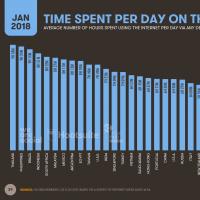 Počet osobných počítačov používaných vo svete
Počet osobných počítačov používaných vo svete Ťažba riečneho piesku. Ťažba piesku. Ako sa ťaží hlina v zime
Ťažba riečneho piesku. Ťažba piesku. Ako sa ťaží hlina v zime Ako sa práca líši od pozície?
Ako sa práca líši od pozície? Likbez: meranie expozície v digitálnych fotoaparátoch Režimy merania expozície u nikon
Likbez: meranie expozície v digitálnych fotoaparátoch Režimy merania expozície u nikon Hry, súťaže, kvízy v letnom tábore Kvízy pre deti v dennom tábore
Hry, súťaže, kvízy v letnom tábore Kvízy pre deti v dennom tábore